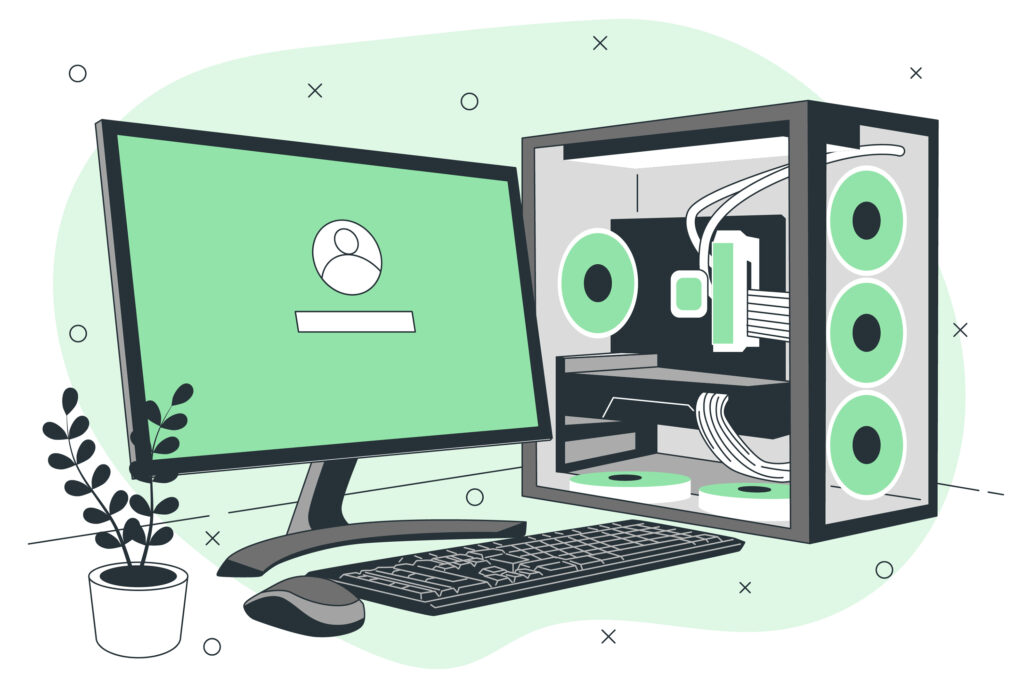
Как определить и устранить источник шума в вашем компьютере
Со временем любой компьютер — будь то стационарный или ноутбук — начинает издавать нежелательные звуки. Хотя это может показаться незначительной проблемой, на самом деле шум может быть сигналом о том, что что-то не так с вашим устройством, или просто результатом износа. В этой статье мы расскажем, как найти источник шума в вашем ПК и устранить его без необходимости тратить много денег на профессиональный ремонт.
Что вызывает шум в вашем компьютере
Шум в компьютере обычно возникает от двух основных источников: системы охлаждения и жестких дисков. Система охлаждения включает вентиляторы, которые отвечают за охлаждение таких критичных компонентов, как процессор, видеокарта, блок питания и сам корпус. Вторым источником шума могут быть жесткие диски, которые создают звуки из-за вращения магнитных дисков. Эти механические компоненты приводятся в движение электрическими моторами, и их работа может вызывать вибрации и шум.
Компоненты, которые находятся в компьютере уже несколько лет, чаще всего становятся более шумными. Это связано с естественным износом. Например, со временем смазка в подшипниках кулера может высыхать, что приводит к увеличению трения и, соответственно, к шуму. Аналогично старые жесткие диски могут издавать более громкие звуки из-за износа внутренних деталей.
Установка новых компонентов может решить проблему в большинстве случаев. Однако не всегда нужно тратиться на замену частей. Если вы сможете найти источник шума, возможно, вам удастся устранить проблему самостоятельно. Вот как можно найти, что именно вызывает шум в вашем компьютере.
Как найти источник шума в компьютере
Использование шумомера
Простой и эффективный способ определить источник шума — использовать приложение для измерения шума. Вы можете установить такое приложение на свой смартфон или воспользоваться функцией измерения шума на умных часах. Кроме того, можно использовать специальное устройство для измерения интенсивности звука. Перемещайте устройство по различным частям корпуса ПК, чтобы выявить, какой компонент издает самый громкий звук. Это поможет вам понять, какая деталь вашего компьютера вызывает шум.
Тестирование вентиляторов
Один из самых распространенных источников шума в компьютерах — это вентиляторы. Вы можете быстро проверить, является ли один из вентиляторов источником шума, просто положив палец на центр лопасти вентилятора. Если шум уменьшился, значит, источник найден. Повторите этот процесс с каждым вентилятором, чтобы точно определить проблему. Если после проверки всех вентиляторов шум не исчез, возможно, проблема в вибрации корпуса.
Использование программы SpeedFan
Еще один вариант — использовать программу, такую как SpeedFan, которая позволяет контролировать и отслеживать состояние вентиляторов. Выключайте вентиляторы поочередно, чтобы понять, какой из них наиболее шумный. Этот способ потребует некоторых знаний о том, как называются ваши вентиляторы в программе, но это эффективный способ найти источник шума. Важно, что вы не повредите вентиляторы, временно отключая их, и не получите травм при этом.
Тест на вибрацию корпуса
Если вентиляторы не являются причиной шума, положите руку на корпус во время работы компьютера. Если корпус сильно вибрирует, скорее всего, шум вызывает вибрация от нескольких источников, включая вентиляторы. Вибрации могут передаваться через стенки корпуса, усиливая шум.
Как устранить шум от компонентов
Шумный процессорный кулер
Один из первых компонентов, который может начать издавать шум — это кулер процессора. Когда процессор нагревается, кулер начинает работать на полную мощность, что может привести к увеличению шума. Если вы заметили шум сразу после покупки компьютера, возможно, кулер не имеет достаточно высокое значение теплового пакета (TDP) для эффективного охлаждения процессора. В этом случае лучше заменить кулер на более мощный, с более высоким TDP. Идеально, если TDP кулера будет на 10-15% выше TDP процессора. Если вы планируете разгонять процессор, выбирайте кулер с TDP, на 30-50% превышающим TDP процессора.
Если шум начал появляться спустя некоторое время, вероятно, причина кроется в высыхании термопасты. Термопаста играет ключевую роль в улучшении теплообмена между процессором и радиатором кулера. Замена термопасты поможет значительно снизить перегрев и шум. При выборе термопасты ориентируйтесь на ее теплопроводность: если вы активно играете или работаете с графикой, выбирайте пасту с теплопроводностью не ниже 7,5 Вт/мК. Для общего использования достаточно пасты с теплопроводностью 4 Вт/мК.
Шумный кулер видеокарты
Шумные видеокарты — это более сложная проблема, так как для их ремонта часто нужно разбирать саму видеокарту, что может привести к потере гарантии. Если ваша видеокарта старая или изначально была шумной из-за конструкции, замена ее может быть самым простым решением. Новый видеокарта не только снизит шум, но и улучшит производительность вашего компьютера.
Если замена видеокарты невозможна, можно попробовать выполнить недоволтинг. Недоволтинг — это снижение напряжения, подаваемого на ядро видеокарты, что помогает снизить температуру и, соответственно, шум. Еще один способ — улучшить вентиляцию корпуса, добавив дополнительные вентиляторы для подачи воздуха и вытяжки.
Чистка пыли с вентиляторов
Пыль — одна из самых распространенных причин шума от вентиляторов. Пыль, накопившаяся на лопастях вентиляторов, увеличивает их массу и создает дополнительное трение, что приводит к образованию гула. Чтобы избежать этого, следует регулярно чистить компьютер, особенно вентиляторы. Используйте мягкую кисточку, чтобы аккуратно убрать пыль с лопастей вентиляторов, а также пылесос для очищения внутри корпуса. Баллончик с сжатым воздухом также полезен для продувки труднодоступных мест, например, внутри блока питания или кулера видеокарты.
Замена изношенных кулеров
У каждого вентилятора есть ограниченный срок службы. Производители указывают количество рабочих часов, на которое рассчитан вентилятор, но эта цифра приведена для идеальных условий эксплуатации. Если вентилятор начинает издавать шум или охлаждение компонентов компьютера становится хуже, вероятно, пришло время его заменить. Однако не забывайте, что накопление пыли может привести к преждевременному износу вентиляторов, поэтому регулярная чистка — это залог долгосрочной работы.
Шумный жесткий диск
Жесткие диски изначально шумят во время работы, но если диск начинает издавать щелчки, потрескивания или скрипы, это может быть признаком поломки. Чтобы проверить диск на ошибки, можно использовать диагностическое ПО, например Victoria или HDDScan. Эти программы покажут, насколько корректно работает диск, и если найдены проблемные сектора, диск лучше заменить.
Как организовать пространство в корпусе
Иногда шум может быть вызван не только самим оборудованием, но и плохой организацией пространства в корпусе. Если кабели или другие компоненты мешают нормальному потоку воздуха, горячий воздух не может эффективно выйти из корпуса, что приводит к перегреву и увеличению шума. Чтобы решить эту проблему, аккуратно разместите кабели, используя зажимы или держатели для кабелей. Если корпус не имеет специального отсека для кабелей, можно воспользоваться пластиковыми стяжками, чтобы уменьшить пространство, занимаемое проводами.
Как устранить вибрации корпуса
Если корпус компьютера сильно вибрирует, это может быть связано с использованием дешевых материалов при его производстве. В таких случаях возникает низкочастотный гул, который усиливается за счет стенок корпуса. Решением может быть установка анти-вибрационных креплений для вентиляторов или использование более качественного корпуса с толстыми стенками. Также можно использовать силиконовые антивибрационные подставки для кулеров, чтобы снизить шум.
Заключительные советы по снижению шума компьютера
- Убедитесь, что кулер процессора имеет достаточный TDP для охлаждения процессора.
- Для шумных вентиляторов видеокарты попробуйте снизить напряжение (недоволтинг) или улучшить вентиляцию корпуса.
- Регулярно чистите вентиляторы от пыли, чтобы избежать увеличения трения.
- Замените старые или неисправные вентиляторы, чтобы снизить шум и улучшить охлаждение.
- Проверяйте жесткий диск с помощью диагностических программ и заменяйте неисправные диски.
- Организуйте пространство в корпусе, чтобы улучшить поток воздуха и снизить шум.
- Используйте анти-вибрационные крепления и устанавливайте корпус с толстыми стенками для уменьшения вибраций.
1 коммент
Полезные советы, но я сомневаюсь, что чистка жесткого диска сильно поможет, все равно шумит